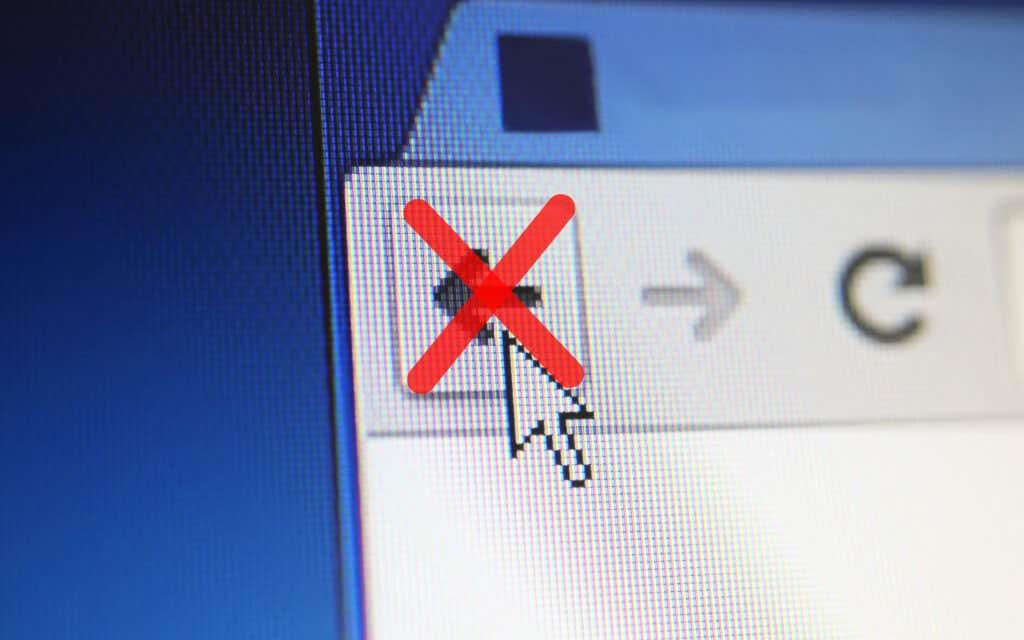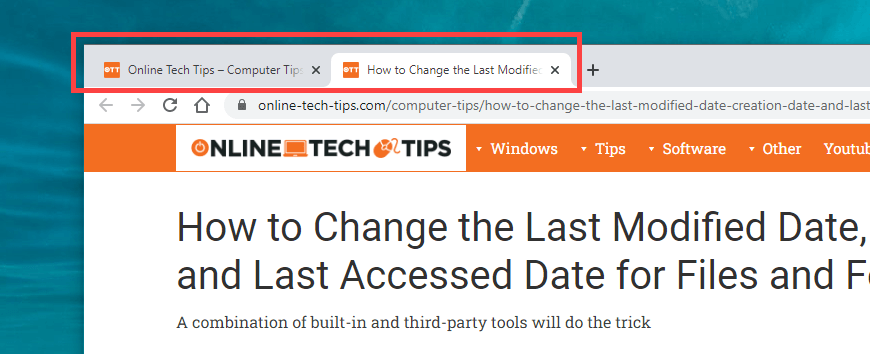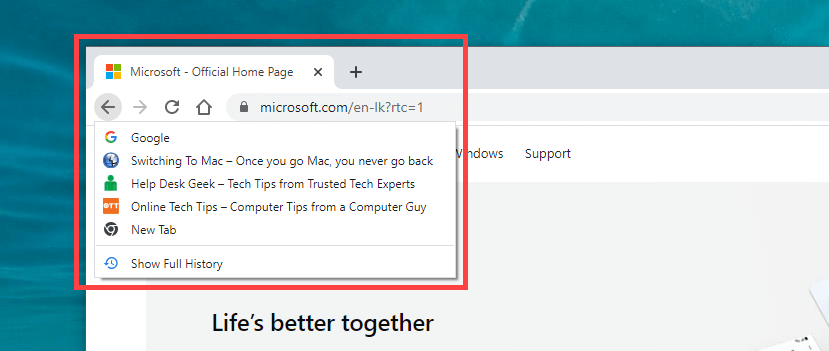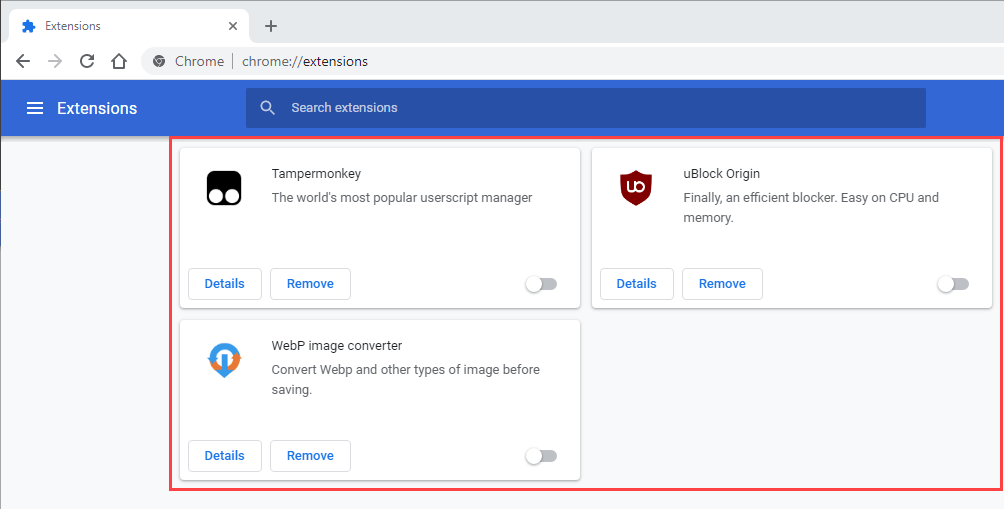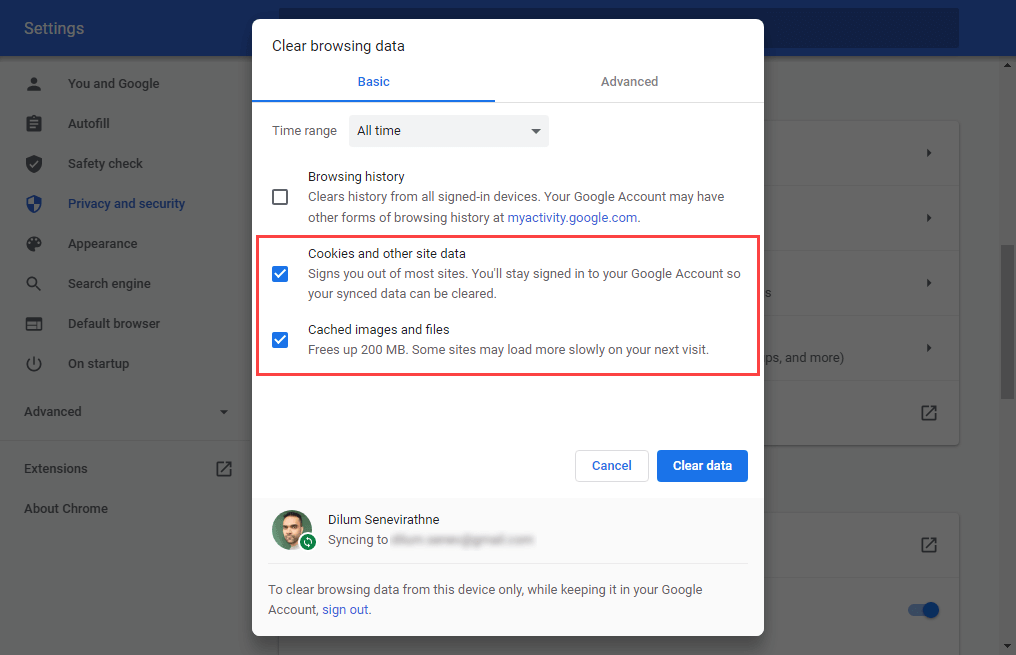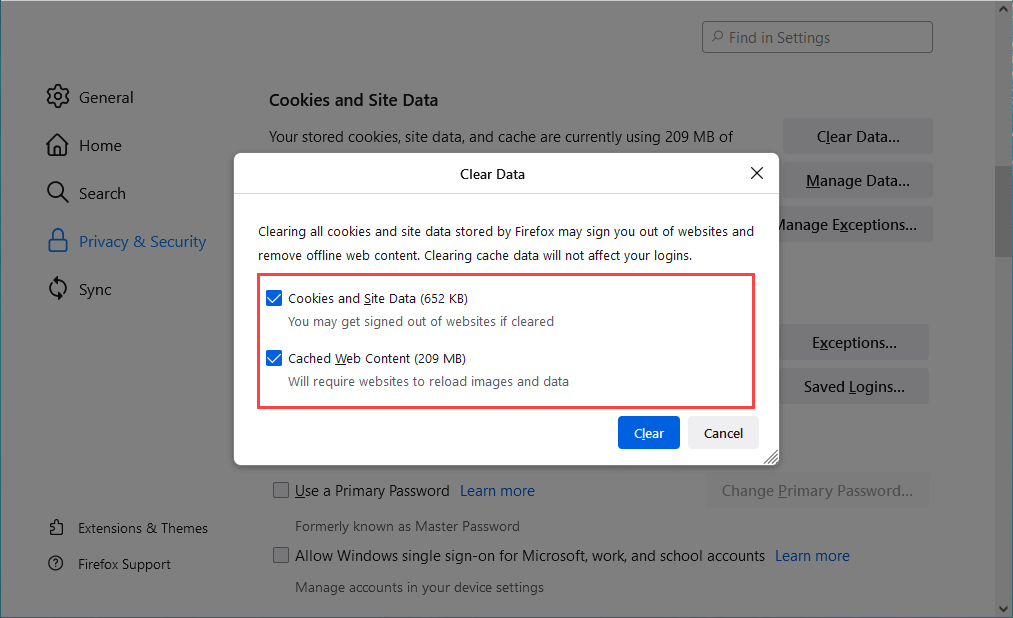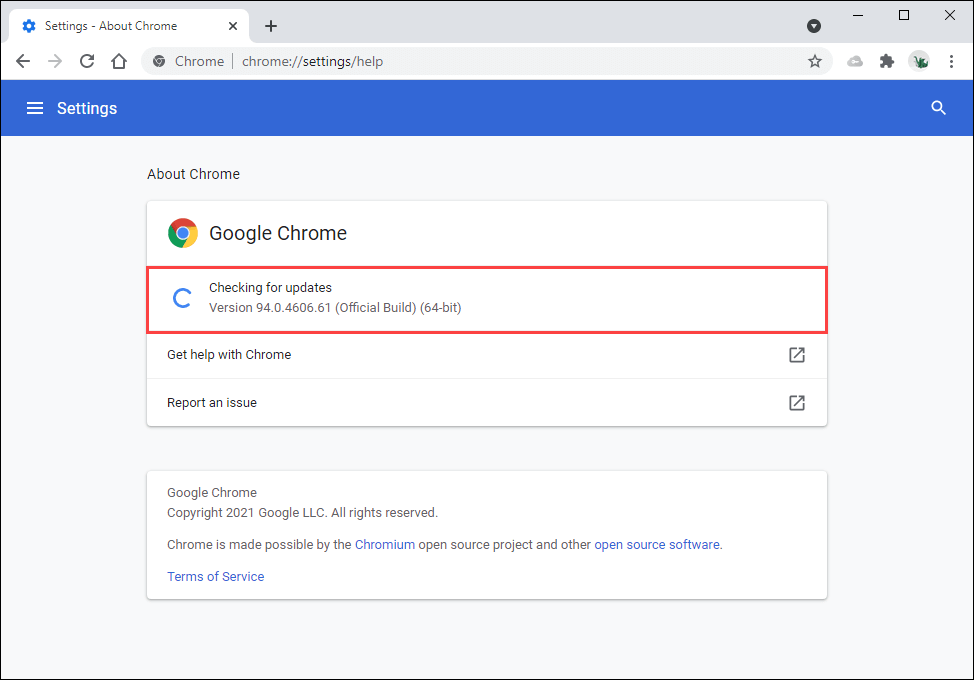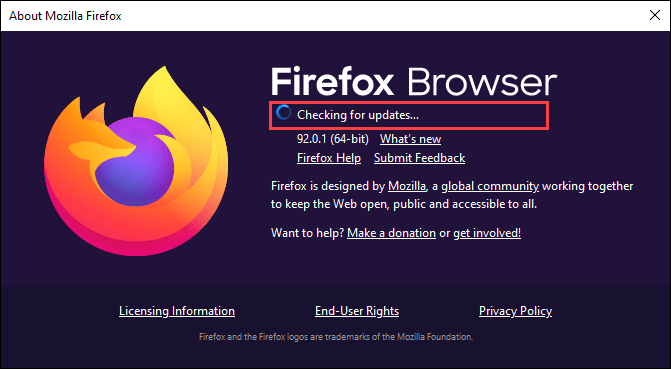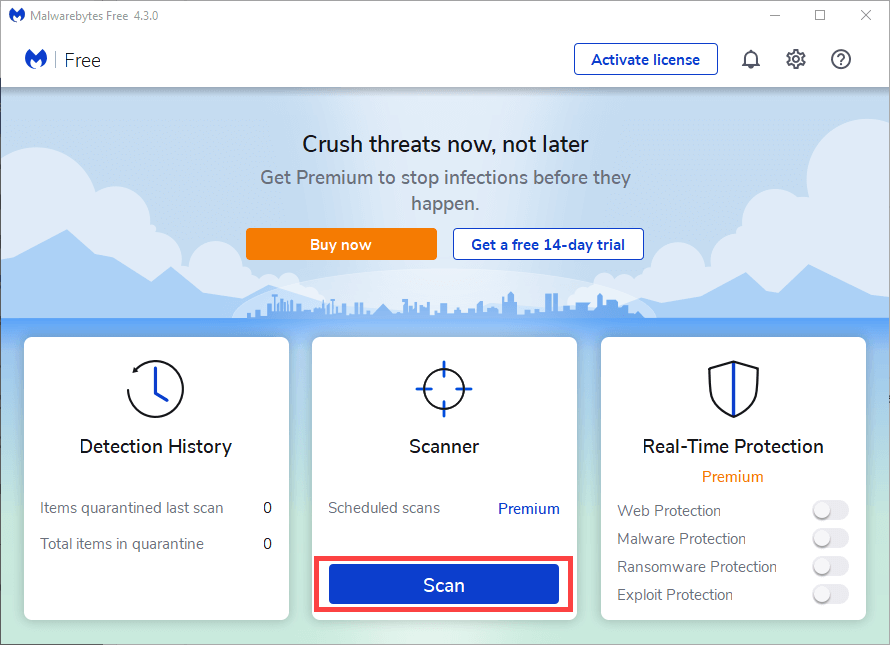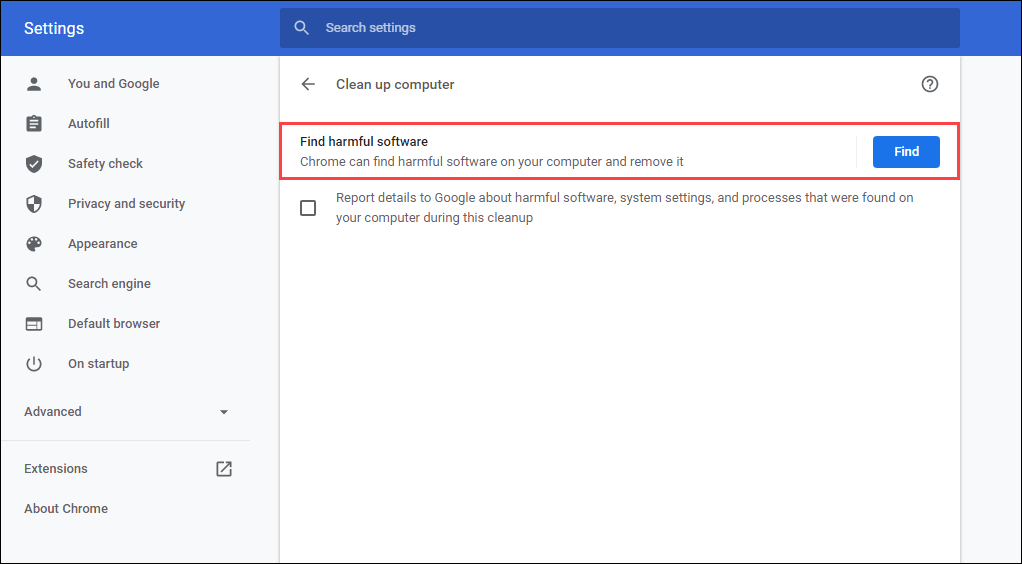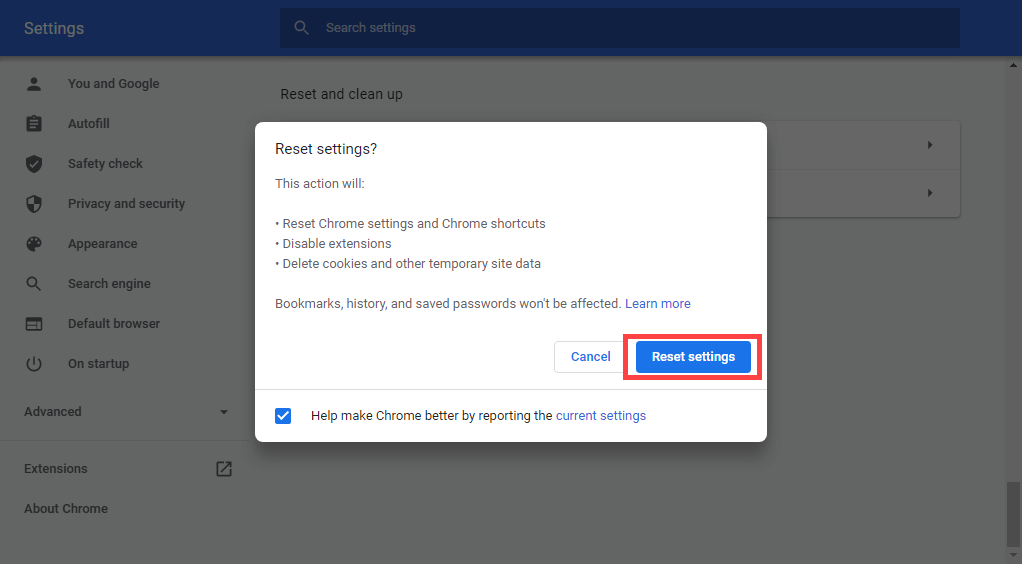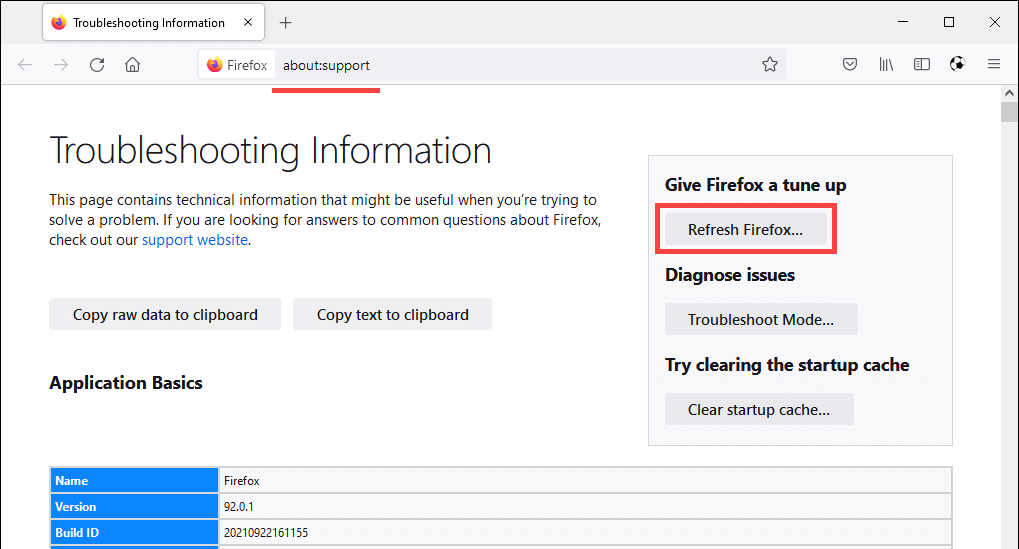No passa res quan feu clic o toqueu el botó Enrere al vostre navegador web? Simplement torna a carregar la pàgina actual? O el botó Enrere apareix en gris?
Normalment, el botó Enrere d'un navegador no funciona correctament per motius com ara la redirecció d'enllaços i les extensions del navegador conflictives. Però poques vegades, podríeu estar tractant amb alguna cosa tan greu com un complement maliciós o un segrestador del navegador.
Seguiu la llista de suggeriments i solucions a continuació per solucionar quan el botó Enrere no funciona a Chrome, Mozilla Firefox, Microsoft Edge i Apple Safari.
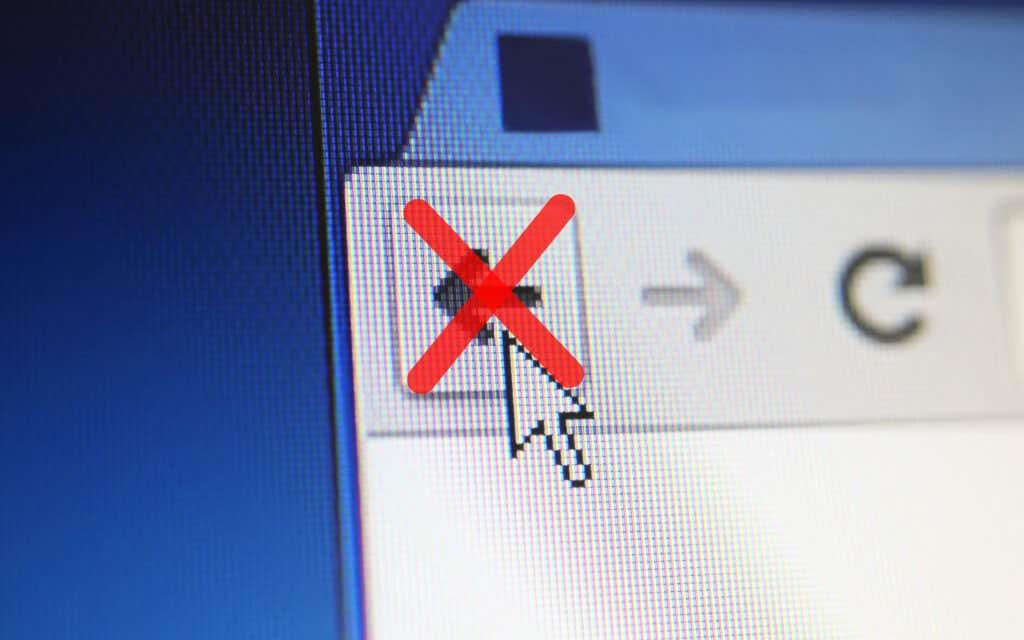
Canvia de pestanyes o Windows
La majoria dels enllaços als quals feu clic solen obrir-se a la mateixa pestanya del navegador. Però si el botó Enrere d'una pàgina que acabeu de carregar apareix en gris, és probable que s'hagi obert en una pestanya o finestra nova.
En aquest cas, no podeu utilitzar el botó Enrere. L'única manera de tornar a la pàgina anterior és canviar de pestanya o de finestra.
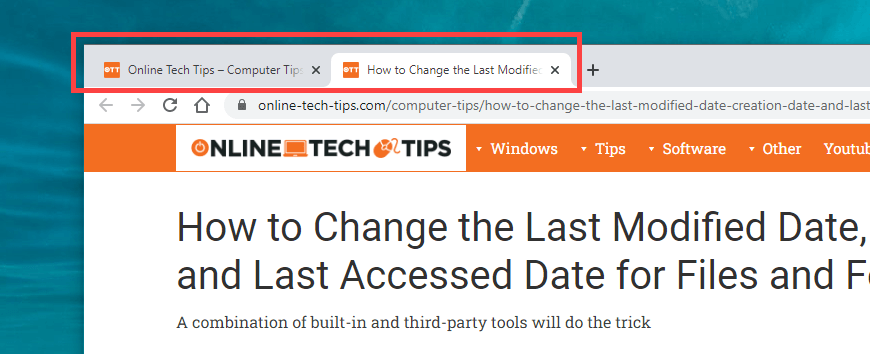
Si utilitzeu una extensió que obligui el vostre navegador a obrir enllaços en pestanyes o finestres noves, és possible que vulgueu desactivar-la (més informació a continuació).
Redireccions múltiples
Alguns enllaços redirigeixen a través d'una o més adreces web abans de carregar-se. Quan això succeeix, seleccionar el botó Enrere pot provocar que es torni a carregar la mateixa pàgina.
Una manera de superar el problema és fer clic llarg al botó Enrere . Això demana als navegadors com Chrome que mostrin la pila d'historial de la pestanya. Aleshores, només cal que seleccioneu la pàgina a la qual voleu arribar i hauríeu de poder ometre les adreces de redirecció. Això també funciona en navegadors mòbils; només cal que premeu llargament el botó Enrere per obrir l'historial de la pestanya.
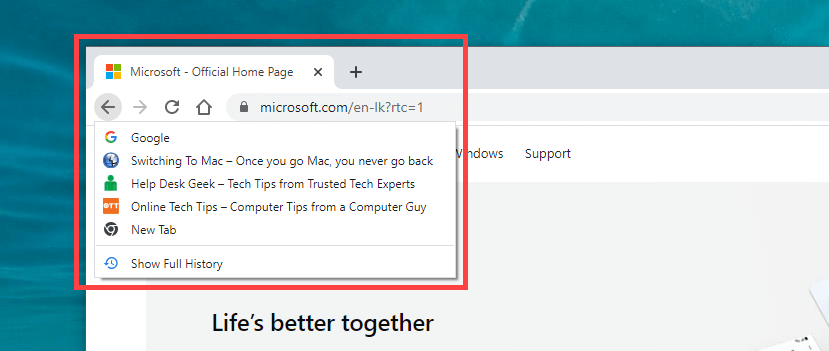
Una altra manera de resoldre el problema és fer clic al botó Enrere diverses vegades ràpidament. Això ajuda a evitar que qualsevol redireccionament anterior entri en acció.
Desactiveu els complements del navegador en conflicte
En els dispositius d'escriptori específicament, les extensions poden impedir que el botó Enrere del navegador funcioni correctament. Per exemple, els complements com ara els bloquejadors de contingut i els gestors d'scripts d'usuari sovint ho provoquen. Desactivar-los hauria d'ajudar.
Si no podeu pensar en res en concret, comenceu per desactivar totes les extensions del navegador. Podeu accedir a la pàgina d' extensions mitjançant el menú del vostre navegador (cerqueu una icona amb tres punts o línies). A Chrome, per exemple, seleccioneu Més eines > Extensions al menú de Chrome per mostrar la vostra llista d'extensions.
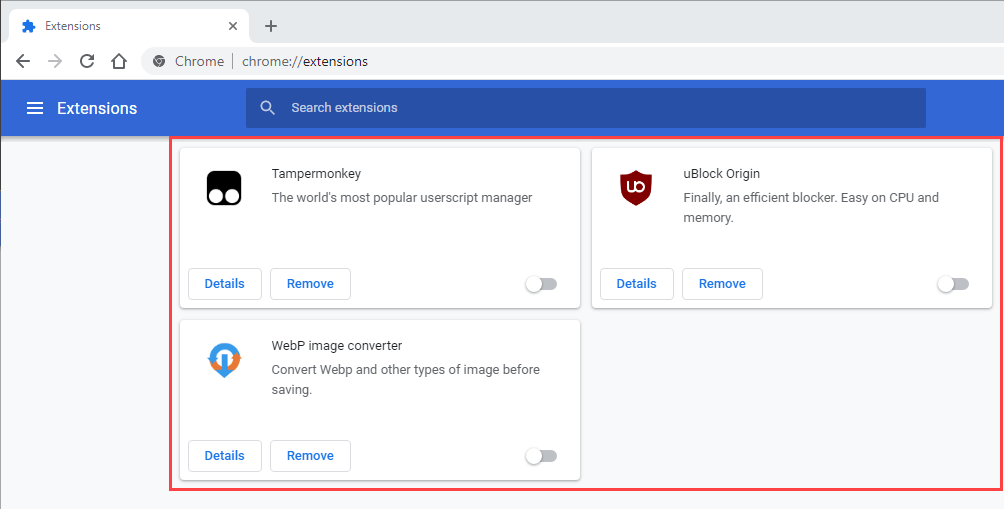
Si el botó Enrere comença a funcionar correctament després d'haver desactivat totes les extensions, comenceu a tornar-les a habilitar una per una fins que esbrineu què és el que causa el problema.
Esborra la memòria cau i les galetes del navegador
Una memòria cau del navegador corrupta o obsoleta és un altre motiu que fa que els llocs web o el propi navegador es comportin incorrectament. Si fer clic o tocar el botó Enrere no fa res o fa que la mateixa pàgina es torni a carregar, esborrar-la pot ajudar a solucionar les coses. A continuació s'explica com esborrar la memòria cau en dos navegadors d'escriptori populars.
Google Chrome
Obriu el menú de Chrome i aneu a Configuració > Privadesa i seguretat > Esborra les dades de navegació . A continuació, marqueu les caselles al costat de Galetes i altres dades del lloc i Imatges i fitxers en memòria cau , establiu Interval de temps en Tot el temps i seleccioneu Esborra dades .
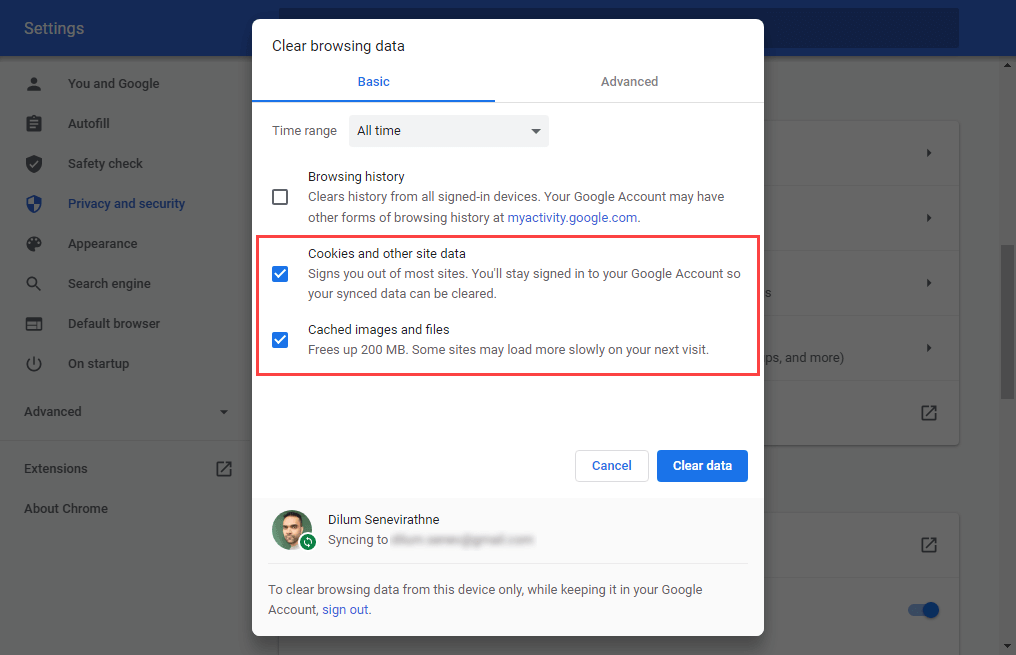
Mozilla Firefox
Obriu el menú del Firefox i aneu a Configuració > Privadesa i seguretat > Cookies i dades del lloc > Esborra dades . A continuació, marqueu les caselles al costat de Galetes i dades del lloc i Contingut web en memòria cau i seleccioneu Esborra .
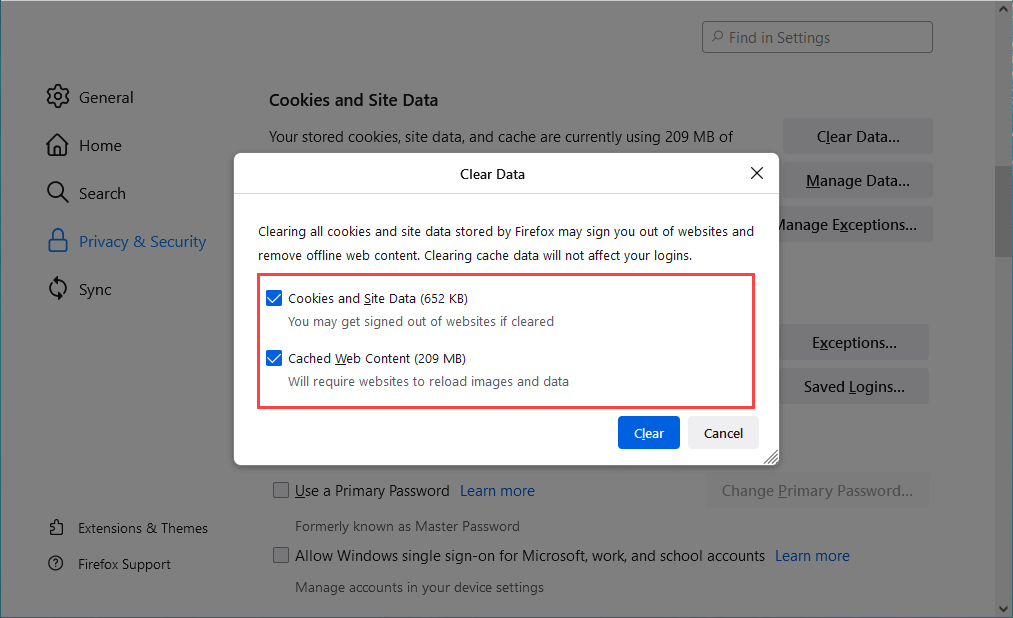
Si utilitzeu un navegador diferent, consulteu la nostra guia mestra per esborrar la memòria cau de qualsevol navegador per obtenir instruccions específiques.
Actualitzeu el vostre navegador web
Un navegador obsolet pot provocar tot tipus de problemes estranys. Si el botó Enrere no funciona sense cap motiu aparent, proveu d'instal·lar les últimes actualitzacions. Això hauria d'ajudar a descartar qualsevol error conegut de l'equació.
La majoria dels navegadors d'escriptori s'actualitzen automàticament, però sempre podeu iniciar una comprovació manual d'actualitzacions. A continuació s'explica com fer-ho amb Chrome i Firefox.
Google Chrome
Obriu el menú de Chrome i seleccioneu Ajuda > Quant a Google Chrome . A continuació, espereu fins que Chrome cerqui les últimes actualitzacions. Si detecta alguna actualització, hauria de començar a instal·lar-les automàticament.
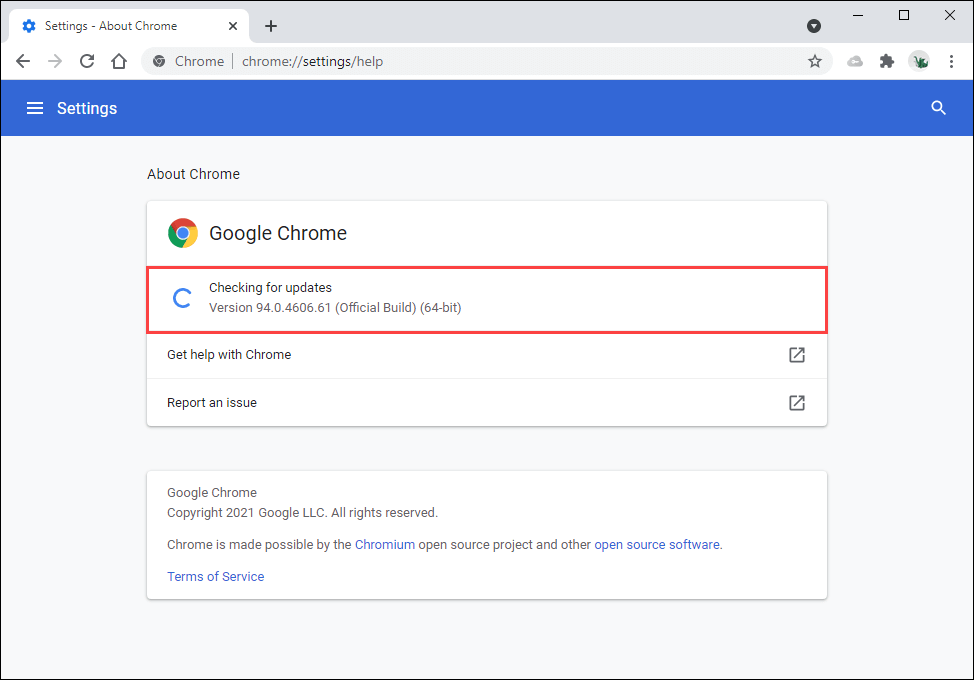
Mozilla Firefox
Obriu el menú de Firefox i seleccioneu Ajuda > Quant a Firefox . A continuació, espereu fins que Firefox cerqui i instal·li les últimes actualitzacions. Seguiu-ho reiniciant el vostre navegador.
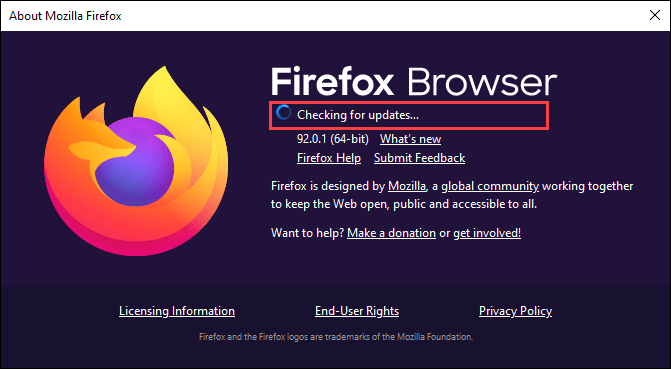
Al mòbil, podeu instal·lar les últimes actualitzacions del navegador dirigint-vos a Play Store (Android) o App Store (iOS).
Comproveu si hi ha programari maliciós i segrestadors de navegador
El programari i els complements maliciosos poden segrestar la funcionalitat predeterminada del navegador. A part d'un botó Enrere que funciona malament, també podeu notar altres comportaments inusuals, com ara alentiments, bloquejos, etc.
La millor manera d'arreglar-ho és escanejant el dispositiu mitjançant una utilitat d'eliminació de programari maliciós dedicada . Per exemple, Malwarebytes us pot ajudar a eliminar programari maliciós tant al PC com al Mac.
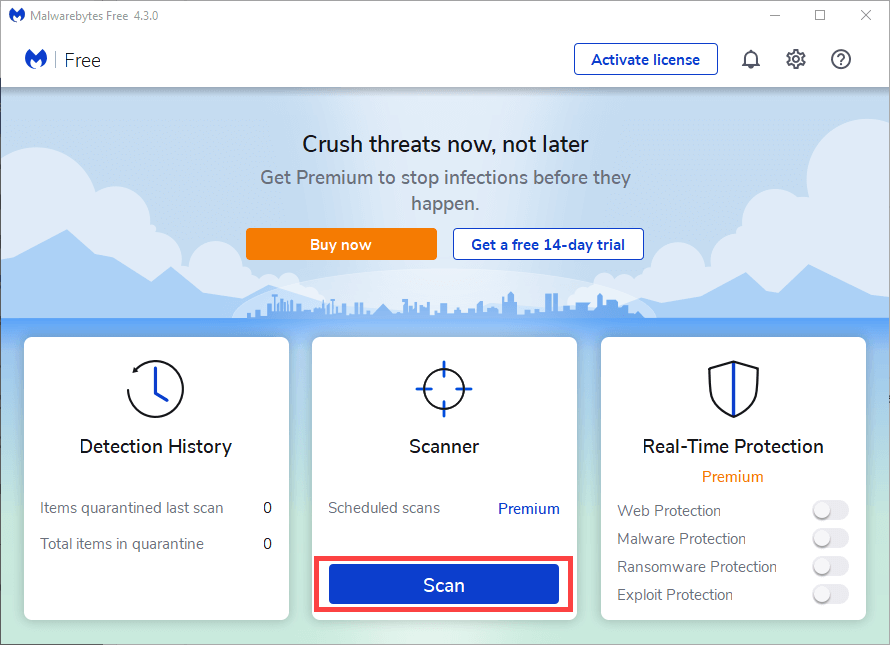
Si utilitzeu Chrome a Windows, també podeu utilitzar la seva eina d'eliminació de programari maliciós integrada per eliminar extensions malicioses i segrestadors de navegadors. Per executar-lo, obriu el menú de Chrome i seleccioneu Configuració > Avançada > Restableix i neteja > Neteja l'ordinador > Cerca .
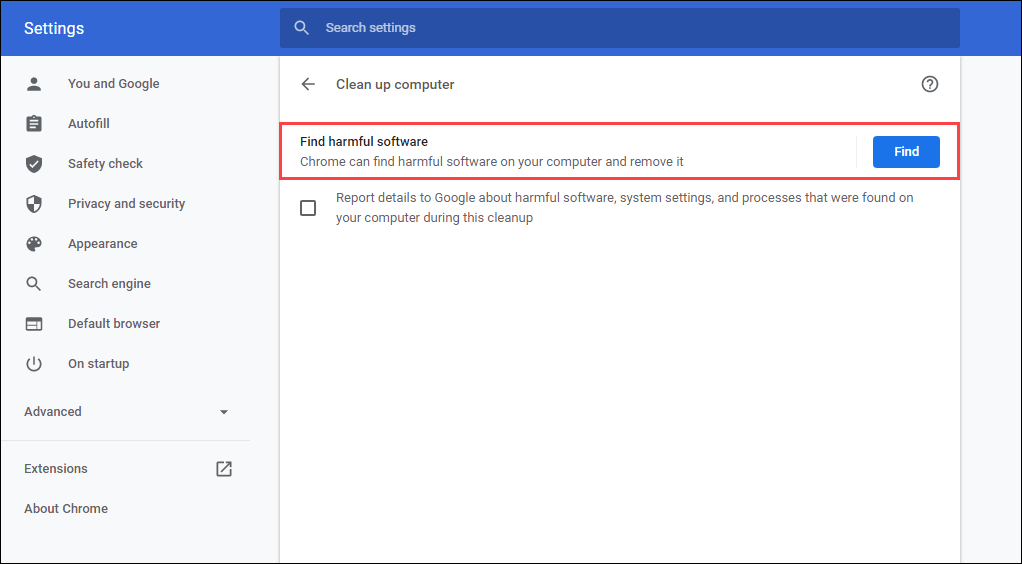
Restableix el teu navegador web
La majoria dels navegadors web d'escriptori ofereixen una opció de restabliment per resoldre problemes greus. Si cap dels suggeriments o solucions anteriors va ajudar a solucionar el botó Enrere, hauríeu de fer-ho ara.
A continuació, es mostra com restablir Chrome i Firefox. És possible que vulgueu fer una còpia de seguretat de les vostres dades de navegació sincronitzant-les amb un compte de Google o un compte de Firefox abans de començar. Si utilitzeu un navegador diferent, consulteu les seves pàgines d'assistència en línia per obtenir instruccions específiques.
Google Chrome
Obriu el menú de Chrome i seleccioneu Configuració . A continuació, seleccioneu Avançat > Restableix i neteja > Restaura la configuració als valors predeterminats originals .
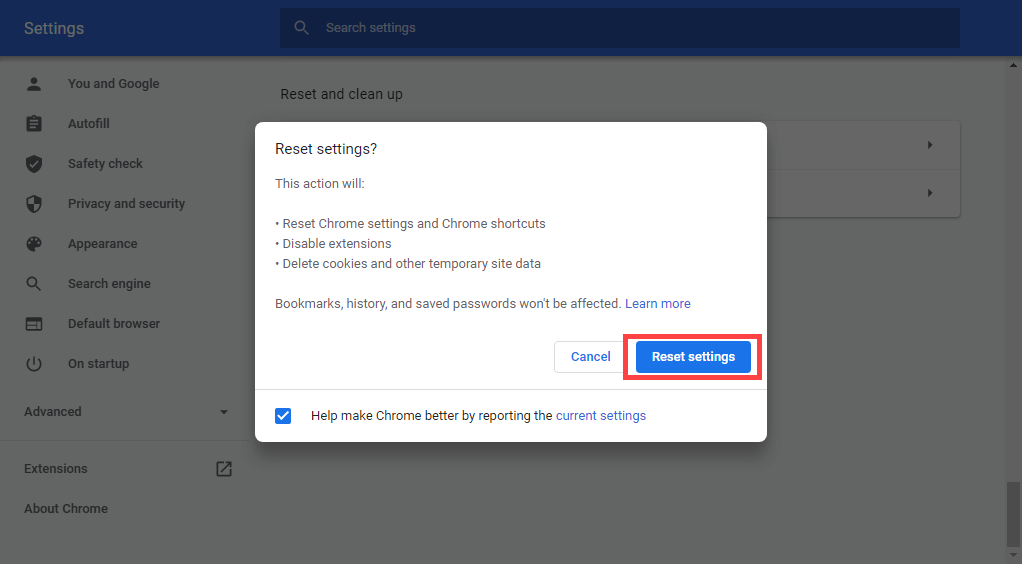
Mozilla Firefox
Escriviu about:support en una nova pestanya de Firefox i premeu Intro . A continuació, seleccioneu Actualitza Firefox .
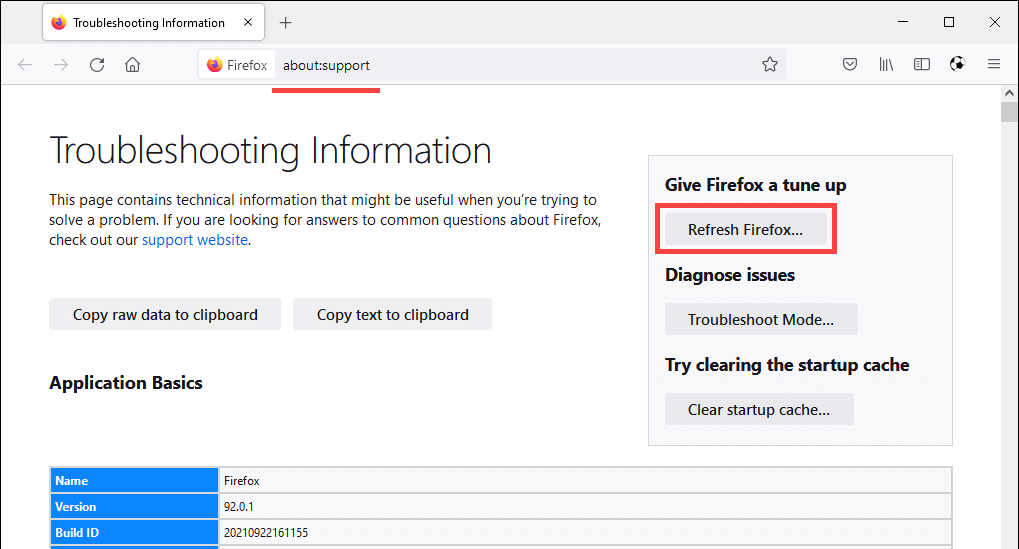
Al mòbil, és possible que vulgueu suprimir i tornar a instal·lar el navegador per solucionar qualsevol problema subjacent que impedeix que funcioni el botó Enrere. Tanmateix, això no és possible amb els navegadors mòbils d'estoc com ara Chrome (Android) i Safari (iOS).